Что можно приготовить из кальмаров: быстро и вкусно
Создание канала бесплатное, поэтому многие пользователи хотят обзавестись своим каналом на YouTube. Не составит проблемы создать аккаунт на Ютуб и добавлять в него видеоматериал, вся суть заработка заключается в раскручивании канала и его популяризации, а это удается не все видеоблогерам.
Чтобы раскрутка канала пошла успешно, необходимо осознавать, что недостаточно просто загружать видео, нужно придерживаться многих факторов и хитростей. Если хозяин канала хочет, чтобы его видеороликами интересовались, то необходимо создать интересный канал, индивидуальный и неповторимый. Если видеоблогер в свое творение вложит душу и поработает над его оформлением, то люди это почувствуют и будут возвращаться на канал снова и снова.
Чтобы канал обладал изюминкой, необходимо к нему сделать превью. На практике выходит, что если у ролика будет красивая заставка, то его захотят посмотреть большее количество народа. Поэтому не стоит отказываться от этой хитрости, тем более делается это действие очень просто, за несколько кликов. Не все пользователи знают, как красочно сделать и оформить заставку, поэтому этот вопрос будет со всеми подробностями рассмотрен в данной статье. Видеоблогер, применив полученные знания на практике, сможет красиво оформить ролики на собственном канале, что привлечет еще больше клиентов на его канал.
Как установить значок на видеоклип
Значок устанавливается за несколько действий:
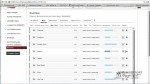
Чтобы поставить значок на видео, необходимо зайти в меню «Менеджер видео», далее нужно нажать «Изменить», после этого перед пользователем откроется окно для редактирования, а с права появится поле, в котором необходимо заменить заставку на собственную иллюстрацию. Самим Ютубом предполагается 3 варианта превью для заставки либо возможно нажать на клавишу «Свой значок». Если воспользоваться данной кнопкой, то с компа можно загрузить любую картинку. Когда иллюстрация будет загружена, она возникнет в списке превью и ее возможно установить в качестве виньетки на видео.

Как улучшить свойства заставки
Как видно, поставить собственную заставку на видео совсем не сложно, но, чтобы ролик смотрелся более эффективно, необходимо, чтобы картинка была хорошего качества:
- Размер картинки должен быть не менее 640х360 pх
- Изображение на картинке должно точно передавать смысл видеоролика
- Необходимо добиться, чтобы картинка выигрышно смотрелась при всех размерах
Чтобы добиться высоких показателей картинки, необходимо применять графический редактор, но лучше пользоваться фотошопом. Прежде чем приступить к раскрутке своего канала, необходимо придумать свой стиль его оформления, нужно как-то выделяться из толпы других роликов и тогда видеоканал на YouTube обязательно добьется популярности.
Если Вы не поняли как улучшить заставку, то Вам поможет разобраться в этом видеоролик внизу:
Вы недавно побывали на отдыхе и привезли с собой хорошее настроение и сотни мегабайт фотографий? Или вы хотите сделать приятное родному человеку, освежив в памяти яркие моменты жизненного пути? Есть хорошая идея. Сделайте видео монтаж или слайд-шоу под любимую музыку из своих фото. В этом может помочь программа ФотоШОУ PRO .
Описание программы
ФотоШОУ PRO с помощью специальных шаблонов, эффектов, переходов поможет за короткое время сделать красивое и уникальное слайд-шоу или видео. Вы в течение пары минут поймете, как сделать красивую заставку для видео, подставить музыку, сделать переходы между фото. Вы можете выйти за пределы шаблонов и смонтировать свое видео со спец-эффектами и 3D коллажами.
Установка и первый запуск
Скачиваем программу с официального сайта и запускаем установщик:
Версии ФотоШОУ PRO
После первой работы с программой, осталась масса позитивных отзывов. И это только от пробной версии. Нажав на официальном сайте кнопку купить, нам доступны к приобретению три версии:
- стандартная;
- студио;
- делюкс.
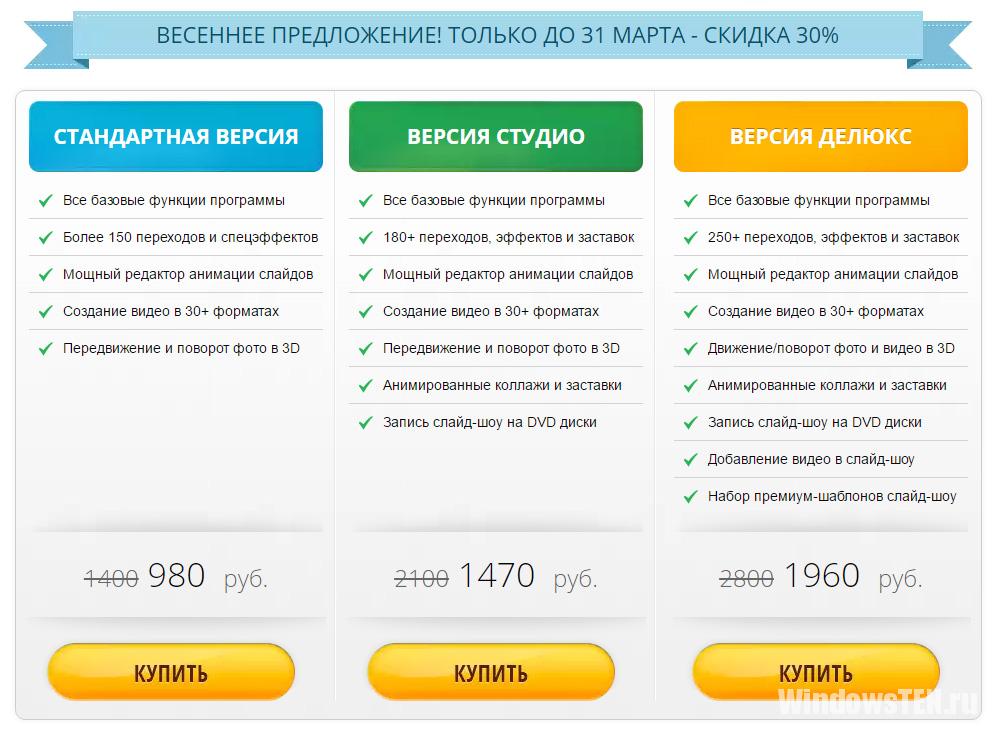
08 Янв 2014 33 комментария
Заставка для видео роликов очень важный инструмент в раскрутке вашего канала на YouTube. До не давнего времени и я не особо парился этим вопросом, но ситуация такова что любой блоггинг-видео или обычный это прежде всего бренд и он должен быть узнаваем.
1. Ваше видео становится узнаваемым.
2. Заставка придает динамичности Вашим видео роликам
3. В заставке есть возможность лишний раз указать свой блог и себя как автора.
4. Вы ставите печать своего бренда на видео и хоть какую-то минимальную защиту от воровства, хотя конечно для лузеров, но все-таки! А то сейчас стали тянуть ролики на право и на лево, все, кому не лень.
5. И в конце концов, заставка придает солидности Вашим роликам и вашему каналу что тоже не мало важно!
Так что заставка в Ваших видео, должна быть однозначно! Если решили продвигать свой бренд на YouTube, то давайте потратим не много времени и создадим простенькую заставку к Вашим видео.
Определяемся сразу, какую заставку для видео делаем!
Как сделать заставку для видео роликов. Мы не делаем супернавороченную с космическими эффектами заставку. Для этого нужны такие же навороченные программы для профи и уйма времени.
Когда раскрутитесь и разбогатеете закажите у фрилансера и за пару-тройку тысяч Вам сделают пристойную заставку.
Сейчас наша задача сделать простую, но в то же время красивую заставку для видео собственными силами.
Что нам нужно для создания заставки к видео роликам.
Фоновый трек на 5-10 секунд
Фоновая заставка №1 (я использовал скриншот своего блога)
Фоновая заставка №2 с логотипом проекта
Программа AVS Video Editor им мы будем собирать нашу заставку для видео.
Ваше приветствие (не обязательно)
Как сделать заставку для видео Первая часть
А теперь по пунктам и подробнее.
Фоновый трек для заставки в видео роликов.
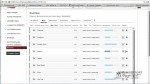 Первое что хочу сразу отметить, что для заставки ни в коем случае нельзя использовать пиратскую музыку, которую вы скачали из интернета. YouTube давно может находить такие треки, и как правило это влечет на себя санкции со стороны сервиса. Вам разве нужно чтоб в один прекрасный момент все ваши авторские ролики стали вдруг вне закона?
Первое что хочу сразу отметить, что для заставки ни в коем случае нельзя использовать пиратскую музыку, которую вы скачали из интернета. YouTube давно может находить такие треки, и как правило это влечет на себя санкции со стороны сервиса. Вам разве нужно чтоб в один прекрасный момент все ваши авторские ролики стали вдруг вне закона?
Значит используем только легальную музыку. Для этого есть специальные сайты в интернете, где за пару долларов вы можете купить авторские творения.
Но есть и бесплатный способ, о нем я писал и снимал видео совсем не давно
Фоновая заставка №1 для Вашего проекта
В видеозаставке я использую два графических рисунка, которые с эффектным переходом сменяют друг друга.
Я не особо заморачивался выбором, просто сделал скриншот своего блога.
Если вы продвигаете свой блог то сделайте тоже самое, чтоб зритель видел куда он может перейти и при переходе попадал в уже знакомое место и чувствовал себя уже как дома.
Скриншот можете сделать любой программой для захвата, я использую Snagit, можете использовать сервис www.s-shot.ru.
Фоновая заставка №2 для Вашего проекта
Если для оформления своих роликов на YouTube вы используете значки, чтоб они были узнаваемы, то придерживаетесь цветовой гаме этих значков.
Я поступил вот так.
Создал новый документ в программе Фотошоп размер 720-1280 пикселов, придал ему золотой градиент и наложил на него логотип своего блога.
Точно такой же фон с золотым градиентом я использую для значков многих своих роликов и значит я не нарушил общую связь и палитру.
Это мне так кажется, если у вас есть другие решения, смело экспериментируйте, интернет - это место любых экспериментов, лишь бы в рамках закона и приличия!
Программа AVS Video Editor для Вашей заставки
 Программа AVS Video Editor, на мой взгляд самый простой и демократичный в ценовой политике редактор для видео.
Программа AVS Video Editor, на мой взгляд самый простой и демократичный в ценовой политике редактор для видео.
Многие новички хотят работать сразу с супернавороченными и сложными монстрами от Адобе и т.п. И это их основная ошибка.
Они тратят много время на изучение этих тяжеловесов и как правило бросают все на пол пути. А между тем есть отличный русский редактор, который не плохо справляется с основными задачами редактирования видео и стоит, по сравнения с ними сущие копейки.
Я не стал искать взломанную версию, хотя их полно в сети, приобрел лицензию, как раз попал под акцию и доволен как слон.
Обзор редактора AVS Video Editor можете посмотреть на к стати там обзоры всех нормальных редакторов и ссылки где скачать официальные лицензионные версии для некоторых программ.
Ваше приветствие для видео заставки.
Как бы спорный вопрос нужно приветствие или нет! Хорошо если у вас есть возможность записать приветствие у профессионального диктора, но думаю будет не хуже если Вы сами скажите эти пару слов в начале.
Ведь Вы продвигаете личный бренд и почему должны стесняться. Кому не нравится пошли в одно место, это ваша территория и вы диктуете свои условия!
Но если нет пока настроения можете этот пункт упустить, продублируете приветствие текстовой заставкой.
Я даю Вам подробную видео инструкция что и как делать, потому как описывать этот процесс у меня терпения не хватит.
Как сделать заставку для видео Вторая часть
В целом алгоритм создания заставки к видео следующий.
1. Создаем новый проект в программе AVS Video Editor
2. Добавляем сначала выбранный аудиотрек.
3. Обрезаем его на 5-10 секунд, так чтоб композиция была законченной.
4. Ставим замок на трек
5. Добавляем в основное видео нашей будущей видео заставки два наши рисунка и если нужно корректируем продолжительность показа по длине трека
6. Добавляем переход между рисунками.
8. Добавляем текстовое приветствие к заставке с красивым эффектом
9. Компилируем проект нашей заставки для видео в HD AVI формат для YouTube
Вот так все просто. Я конечно показал процесс создания заставки на скорую руку, но у Вас есть возможность поэкспериментировать и создать реально крутое видео для своей заставки.
Главное не спешите как я, и у вас получится намного лучше.
Я же наверняка еще буду переделывать свою заставку, но это будет потом.
Ну что хвастаемся в комментариях у кого что получилось!
Выкладываем на YouTube свои заставки для видео и ставим ссылки в комментариях!
Вот такой мой простой ответ на вопрос “Как сделать простую заставку для видео своими руками”
Возможно Вы пропустили последние новости Инфо-Мастерской!
Вы прочитали мою статью "Как сделать заставку для видео роликов за 15 минут. " Хотел бы прочитать Ваше мнение в комментариях.Любой профессиональный видеоролик начинается с красивой заставки. В ФотоШОУ PRO включены все необходимые функции для создания качественного видео с красочными заставками и яркими спецэффектами! Сейчас вы узнаете, как сделать заставку для видео и выложить ролик на YouTube.
Шаг 1. Установка программы
Начнем с основного. Установим редактор ФотоШОУ PRO на ПК. Скачать программу можно по ссылке: http://fotoshow-pro.ru/download.php Затем запустите загруженный файл и следуйте возникающим подсказкам на экране.
Шаг 2. Создание проекта
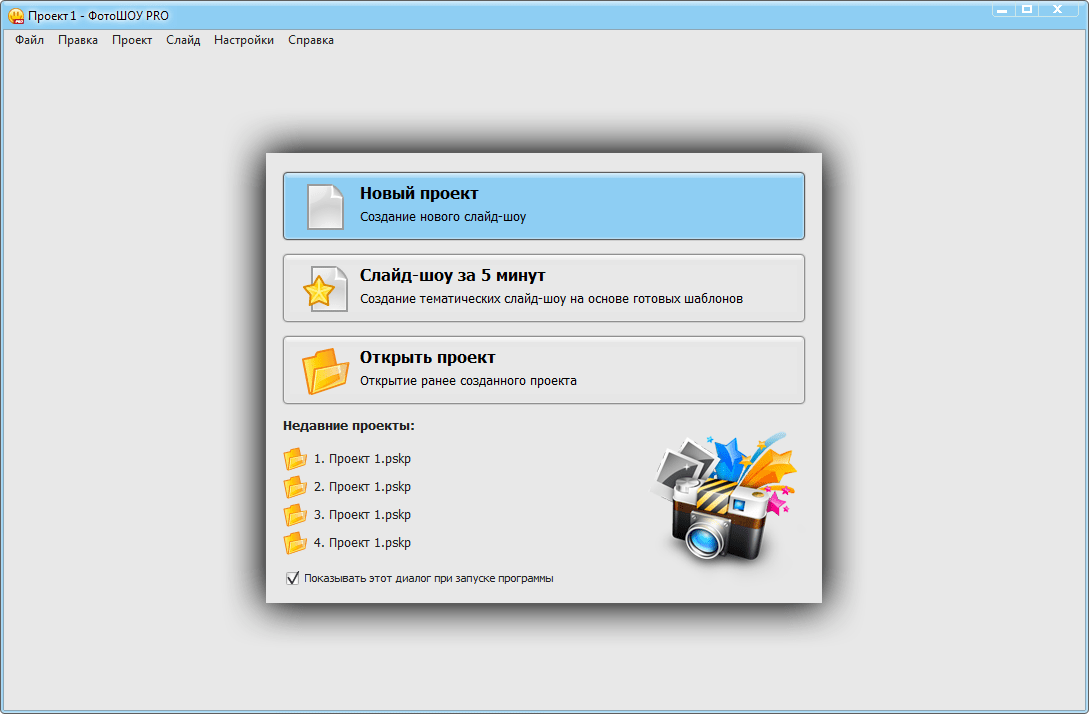
После запуска программы откроется диалоговое окно с тремя пунктами. Так как вы только начинаете работу, то выберите самый верхний пункт «Новый проект».
Шаг 3. Добавление видеоролика
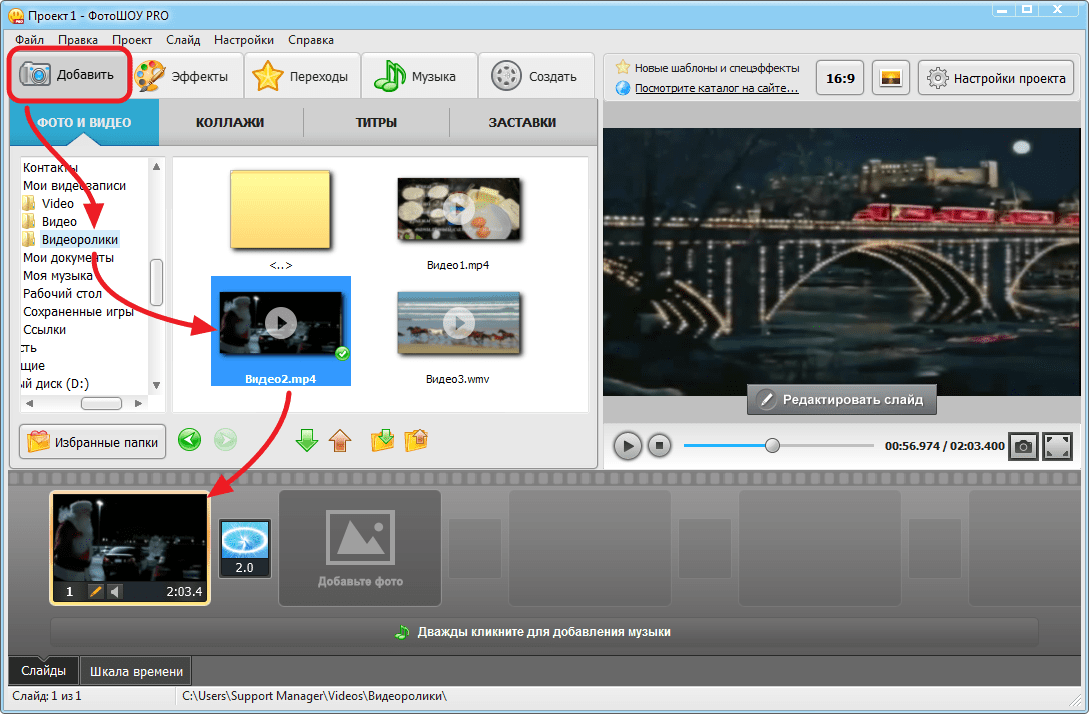
Перед созданием заставки добавим в проект видео. ФотоШОУ PRO позволяет соединять любое количество видеофайлов. При этом они могут быть разного формата. Перейдите на вкладку «Добавить» и выберите «Фото и видео». Чтобы просмотреть содержание папки на вашем ПК, достаточно выделить ее в окне слева. По центру отобразятся изображения и видео, расположенные в этой папке. Во встроенном проигрывателе справа можно просмотреть каждый файл из папки.
Для добавления видео в проект есть специальные кнопки в виде стрелок. Зеленые отвечают за добавление файлов на рабочее поле, а красные – за удаление файлов. Но есть способ проще. Перетяните нужный файл вниз, удерживая левую кнопку мыши.
Шаг 4. Создание заставки

Теперь делаем заставку для видео на Ютуб. Здесь тоже не должно возникнуть сложностей. Откройте вкладку «Заставки». Готовые шаблоны распределены на группы: светящиеся, анимированные, статические. Есть отдельная группа «Мои заставки». Но об этом немного позже.

Просмотрите заставки в окне предпросмотра и добавьте понравившуюся в ваш проект. Слайды можно менять местами при помощи мыши. Если у вас добавлено много роликов, а заставка добавилась в конец, то выделите заставку и в свойствах слайда (нажмите правой кнопкой мыши по слайду) выберите «Переместить в начало».
Шаг 5. Редактирование заставки
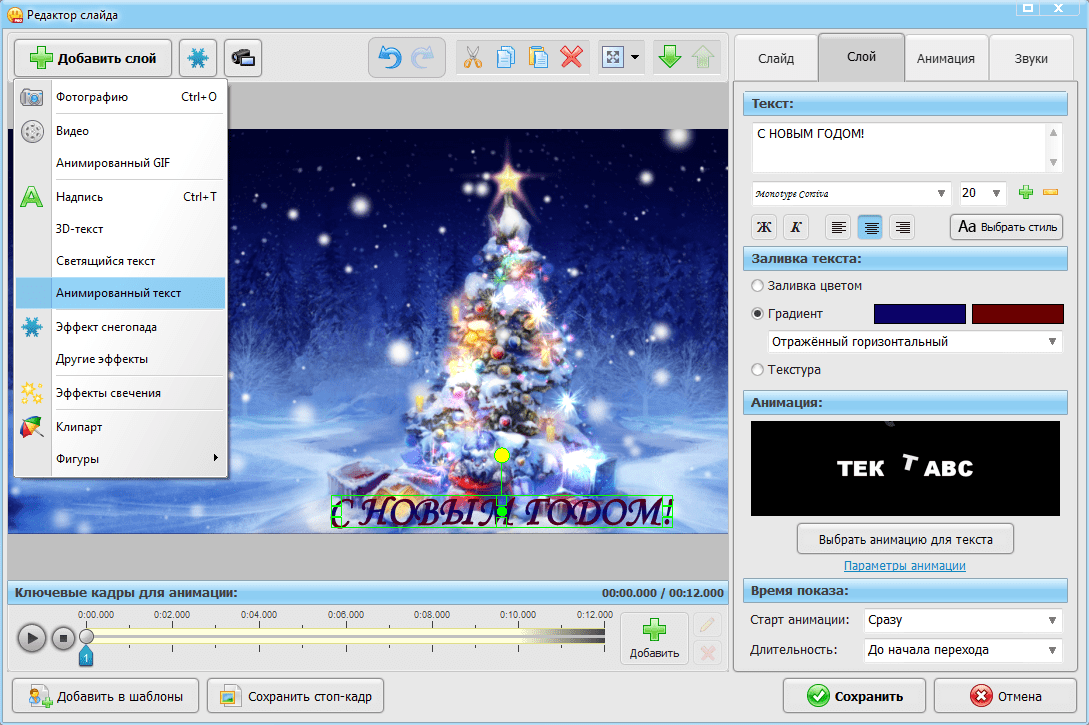
Для открытия редактора слайда дважды кликните по добавленной заставке. Или можно выделить заставку и в окне предпросмотра нажать кнопку «Редактировать слайд». Вот здесь-то и скрывается самое интересное!
Вы можете добавить фотографии, клипарт, текст и различные эффекты. Если вы делаете анимированную заставку, то помимо эффектов в виде падающего снега, проливного дождя, мерцающих огней и т.д., вы сможете создать собственные спецэффекты!
Чтобы добавить новый слой, нажмите в верхнем левом углу «Добавить слой» и выберите подходящий вариант. Для встроенных спецэффектов редактор позволяет указывать свои настройки. На заставке могут быть крупные хлопья снега, медленно падающие вниз, снежная вьюга, метель и т.д.

Для создания собственной анимации используйте вкладку «Анимация». Здесь вы можете добавлять любое количество ключевых кадров. Выделите слой, например, фото на заставке. Добавьте второй ключевой кадр и измените положение фото. При просмотре вы увидите, как постепенно передвигается фотография из своего первоначального положения в конечную точку, которую настроили вы сами. Аналогичным образом можно менять размер и прозрачность, добавлять повороты и даже менять цвета.

Если вы хотите использовать эту же заставку в другом проекте, то можно сохранить ее в шаблоны, нажав слева внизу кнопку «Добавить в шаблоны». Уже догадались, где искать сохраненную заставку? Правильно! На вкладке «Заставки» в группе «Мои заставки».
Шаг 6. Сохранение изменений

Для завершения работы перейдите на последнюю вкладку «Создать», выберите 3 пункт (создание видео для YouTube) и запустите конвертацию.
Вот и всё, видео с заставкой готово! Теперь вы знаете, как сделать заставку для видео на YouTube. Осталось загрузить готовый ролик на свой канал и наблюдать, как увеличивается количество просмотров!
Приветствую, друзья! Рано или поздно перед создателями видеоконтента для ютуба встает вопрос о монтировании собственной видеозаставки к роликам. Зачастую для этого требуются долгие часы изучения различных материалов по этой теме или же помощь специалистов этой области. Я же предлагаю вам довольно простое решение! Итак, как сделать заставку для видео на youtube?
Сначала нам потребуется очень мощный видеоредактор, а именно Sony Vegas Pro. Он послужит нам полезным инструментом в этом деле. Чтобы не мучиться с созданием вступительной заставки, я нашел очень хитрый способ как этого избежать. На помощь к нам приходит один youtube-канал
, который является сборником уже готовых роликов. Их великое множество. Изюминкой канала является то, что под каждым их видео есть ссылки на скачивание проектов заставок. Вам остается только перейти по ссылке и скачать понравившуюся заставку. 
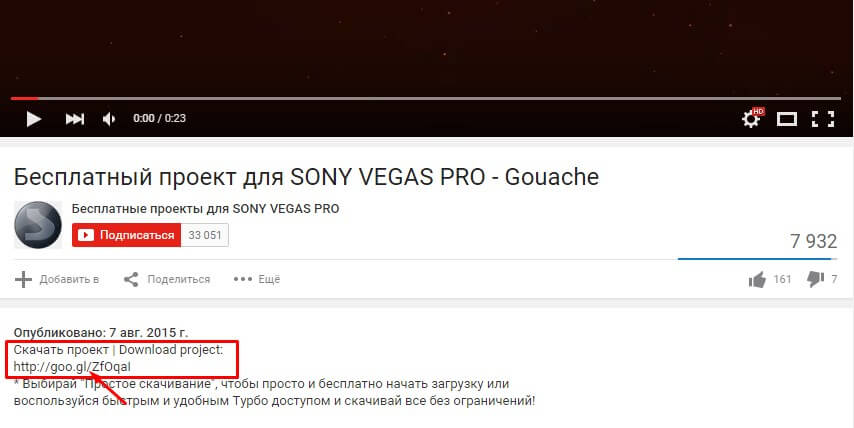
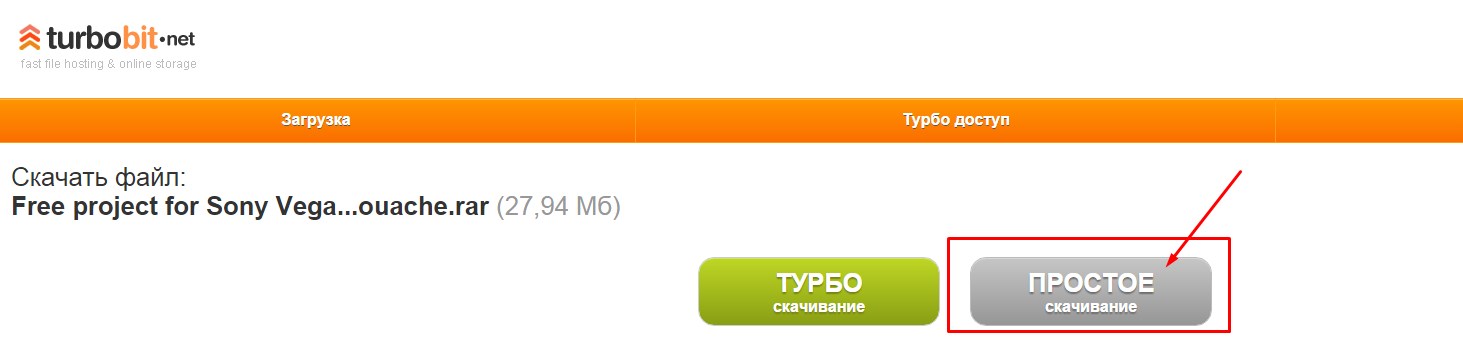
Итак, после скачки архива с проектом мы видим две папки: сам проект и небольшую инструкцию по его установке в Sony Vegas.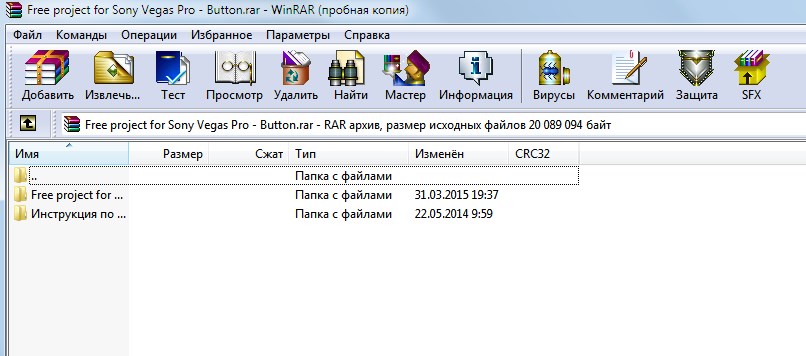 Нам нужна папка «Free project for Sony Vegas Pro». Открыв ее, вы обнаружите следующие файлы:
Нам нужна папка «Free project for Sony Vegas Pro». Открыв ее, вы обнаружите следующие файлы:
- Button.veg (главный файл проекта)
- Clip.wmv (шаблон в формате wmv)
- Песня, которую вы будете использовать в своей заставке
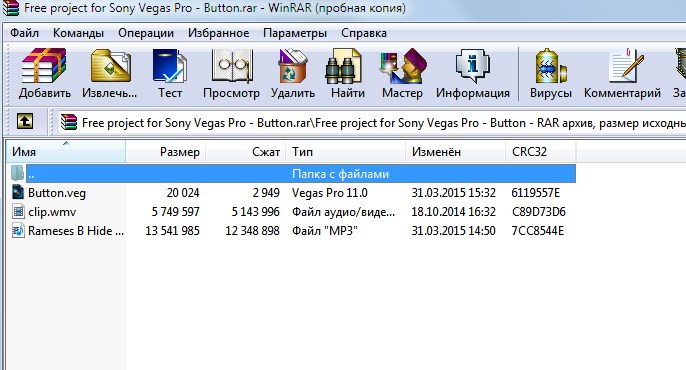 Именно они и потребуются нам (за исключением песни, ее вы выберите сами) для подгонки под себя. В частности, нам потребуется всего пара простых действий: добавить свой текст в заставку. Это может быть название канала, ваше имя или же приветствие.
Именно они и потребуются нам (за исключением песни, ее вы выберите сами) для подгонки под себя. В частности, нам потребуется всего пара простых действий: добавить свой текст в заставку. Это может быть название канала, ваше имя или же приветствие.
Кликаем по значку с файлом Button.veg, при этом у вас уже должна быть установлена Sony Vegas Pro. 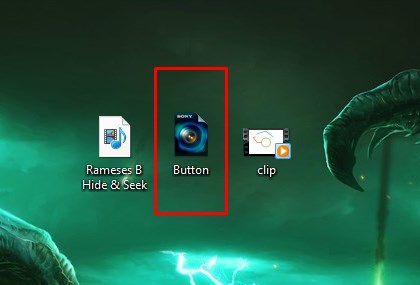 После запуска и обработки проекта перед вашими глазами предстанет следующая картина, где:
После запуска и обработки проекта перед вашими глазами предстанет следующая картина, где:
- Файлы нашего проекта;
- Проекты на таймлайне, где можно их перетаскивать/добавлять/редактировать и т.д.
- Экран предпросмотра видео;
- Так называемый пульт, где можно запускать и останавливать видео
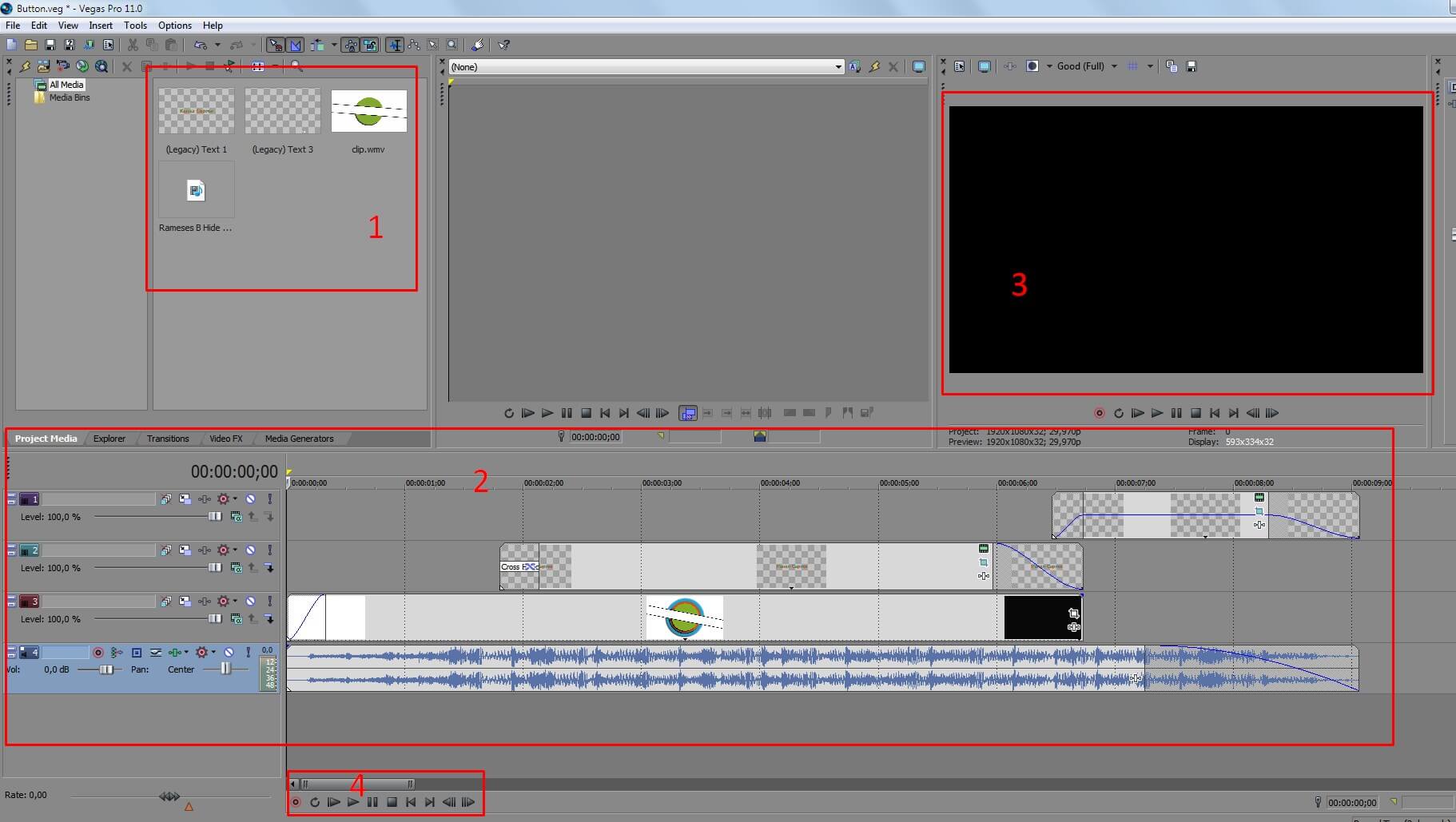
Выглядит пугающе, верно? Но не все так страшно и сложно как может показаться на первый взгляд. На второй дорожке внизу находится файл с текстом для ролика, именно его нам нужно будет изменить на свой вкус и цвет. Я отметил это на скриншоте. Присмотритесь к этой полоске, и вы увидите маленький значок в виде кинопленки. Именно он нам и нужен.
Присмотритесь к этой полоске, и вы увидите маленький значок в виде кинопленки. Именно он нам и нужен. 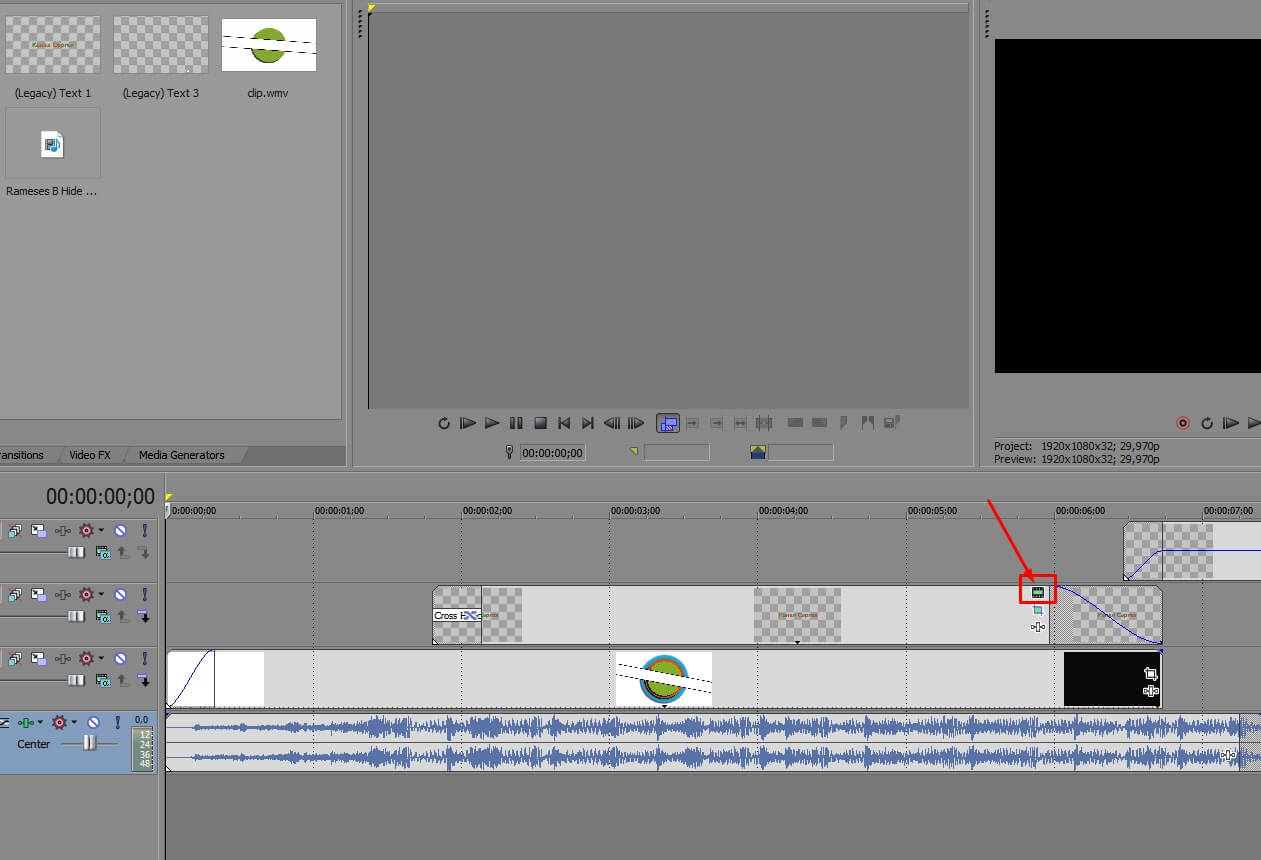 Кликаем по значку и видим поле для ввода текста.
Кликаем по значку и видим поле для ввода текста.  Удаляем стандартную надпись и пишем свою. Здесь вы можете задать размер текста, ширину, толщину, все как в Word’е! Ничего сложного, верно? После того, как вы провели необходимые действия с заголовком, закрывайте это окно, нажав на красный крестик сверху. Нажмите «Play» в самом низу программы или же клавишу «Пробел». Ролик запустится в режиме предпросмотра, тем самым вы сможете увидеть, что текст в ролике теперь соответствует вашему стилю!
Удаляем стандартную надпись и пишем свою. Здесь вы можете задать размер текста, ширину, толщину, все как в Word’е! Ничего сложного, верно? После того, как вы провели необходимые действия с заголовком, закрывайте это окно, нажав на красный крестик сверху. Нажмите «Play» в самом низу программы или же клавишу «Пробел». Ролик запустится в режиме предпросмотра, тем самым вы сможете увидеть, что текст в ролике теперь соответствует вашему стилю!
По своему желанию, вы можете легко передвигать блоки на проекте, тем самым увеличивая или уменьшая их продолжительность по времени. В данном случае нас интересует блок с графикой. 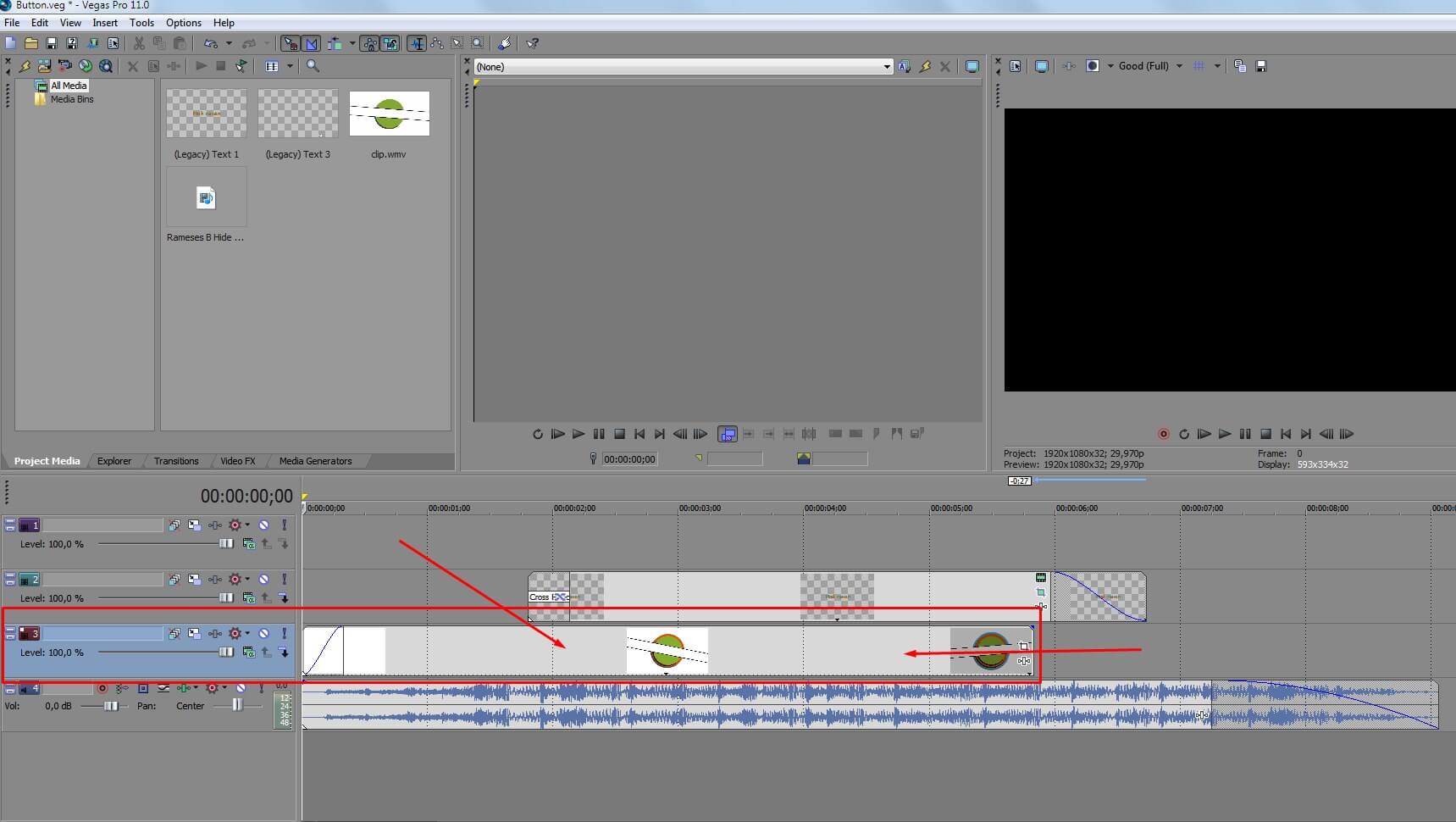
Кликаем по нему левой кнопкой мыши, наводим курсор на его край и с зажатой левой кнопкой мыши двигаем блок в лево. Тем самым мы можем сократить его длину и время отображения в конечном видео. 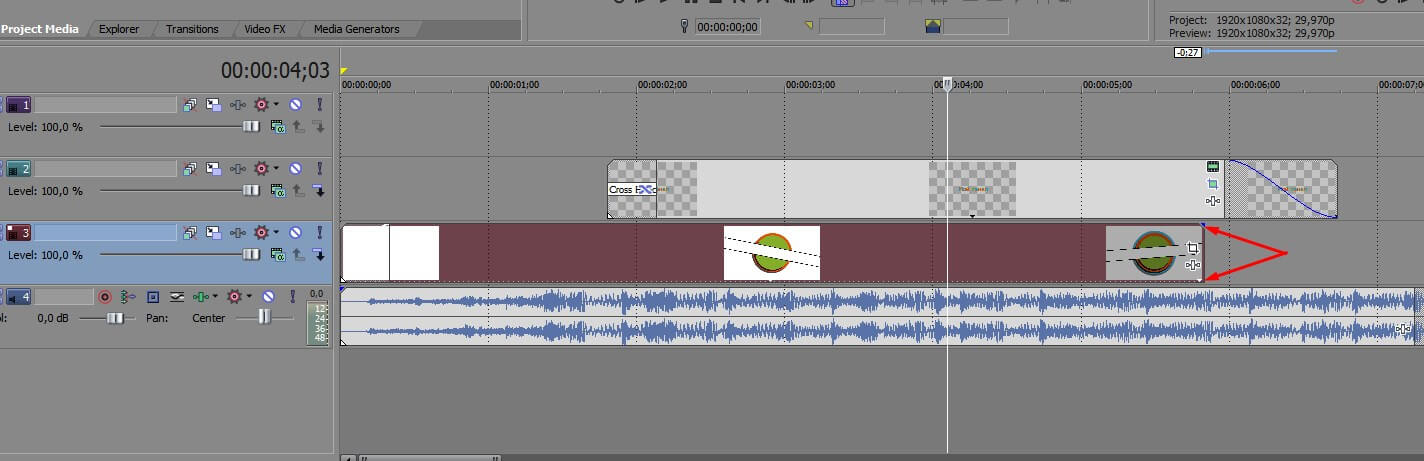 А что делать с музыкой? Если музыка в готовом ролике по каким-то причинам вас не устраивает, то есть одно очень хорошее решение. Мы с вами уже знаем, что администрация ютуба разрешает использовать только тот материал, правами на использование которого вы обладаете (бывают исключения). Как же добыть музыку без авторских прав? Очень просто. Заходим в свой аккаунт на ютубе и выбираем настройки через «менеджер видео», как показано на скриншоте.
А что делать с музыкой? Если музыка в готовом ролике по каким-то причинам вас не устраивает, то есть одно очень хорошее решение. Мы с вами уже знаем, что администрация ютуба разрешает использовать только тот материал, правами на использование которого вы обладаете (бывают исключения). Как же добыть музыку без авторских прав? Очень просто. Заходим в свой аккаунт на ютубе и выбираем настройки через «менеджер видео», как показано на скриншоте. 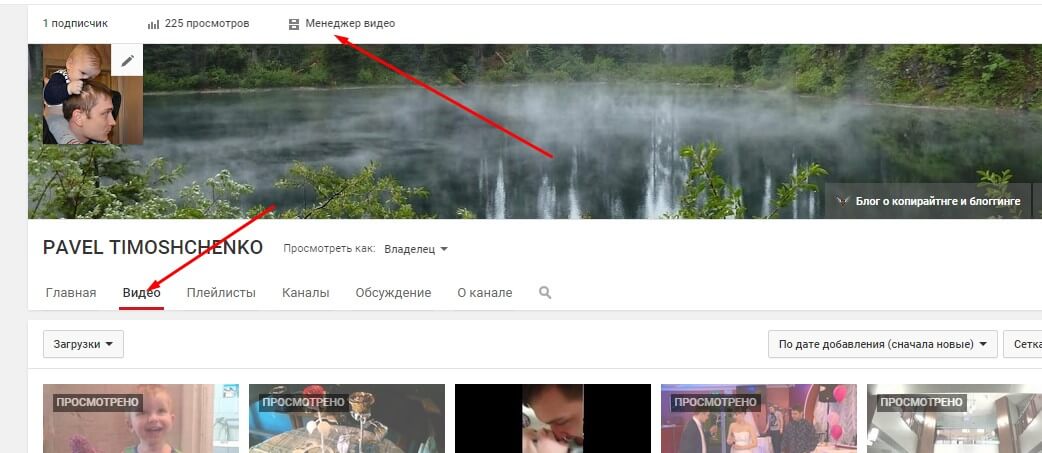
Попадаем в обширное меню, нас в первую очередь интересует графа «Создать». 
 Перед нами предстает обширная фонотека с тысячью музыкальных композиций на любой вкус и цвет. Можно выбрать любой подходящий жанр, длину, инструменты, а так же звуковые эффекты, которые понравятся. Обратите внимание, что авторов некоторых композиций необходимо указывать в своих видео в описании. Об этом сообщается в пометках к такой музыке. Нажав на стрелочку напротив нужной песни, вы сможете ее скачать к себе на компьютер и добавить в проект.
Перед нами предстает обширная фонотека с тысячью музыкальных композиций на любой вкус и цвет. Можно выбрать любой подходящий жанр, длину, инструменты, а так же звуковые эффекты, которые понравятся. Обратите внимание, что авторов некоторых композиций необходимо указывать в своих видео в описании. Об этом сообщается в пометках к такой музыке. Нажав на стрелочку напротив нужной песни, вы сможете ее скачать к себе на компьютер и добавить в проект.
Для этого просто перетащите с рабочего стола музыкальный файл в Sony Vegas к другим файлам. 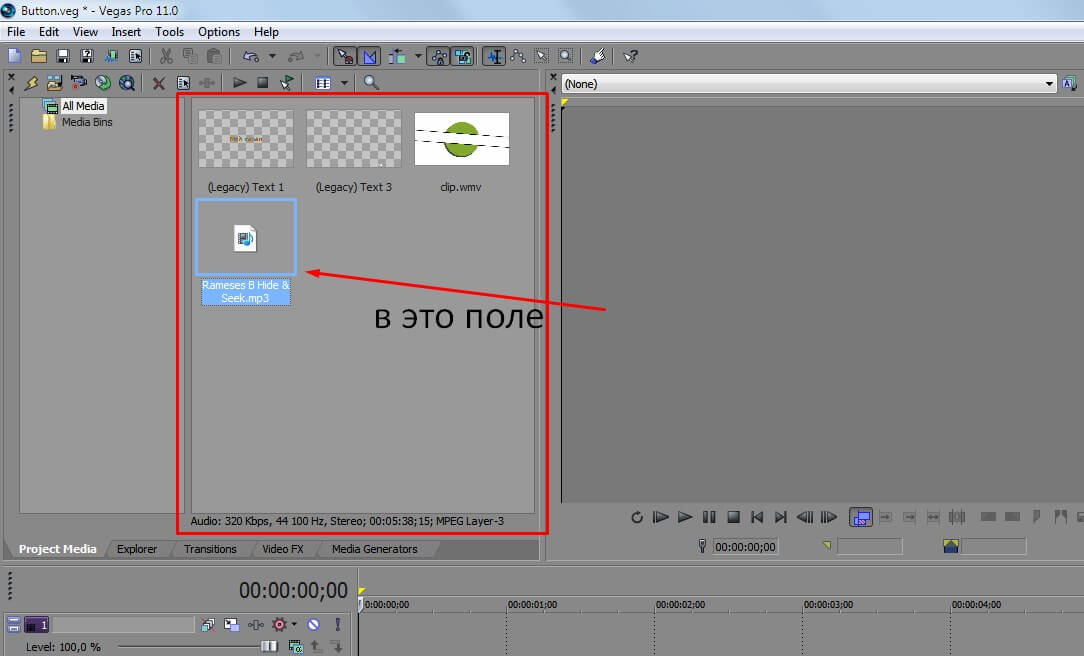
Итак, мы вставили в наш проект название канала, выбрали необходимую музыку, что теперь? Теперь надо сохранить полученный ролик для дальнейшего использования! Что для этого нужно: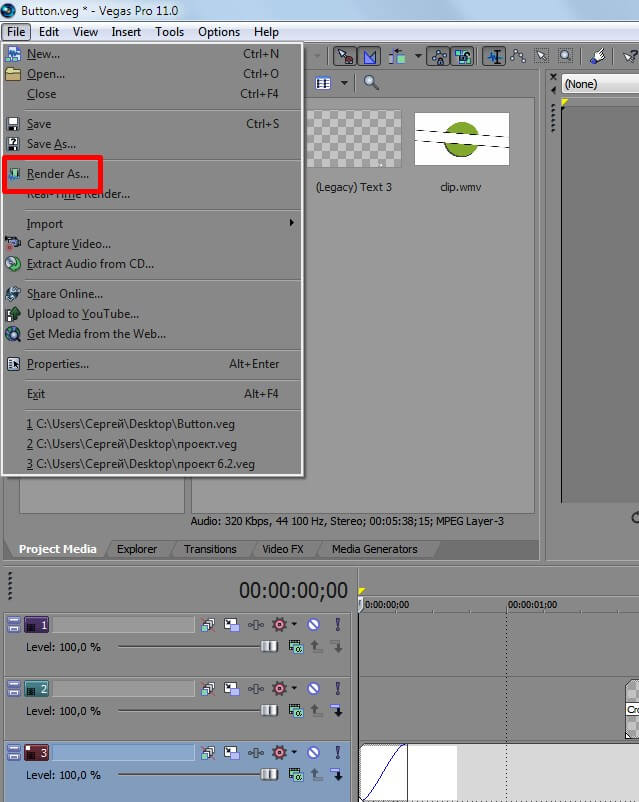
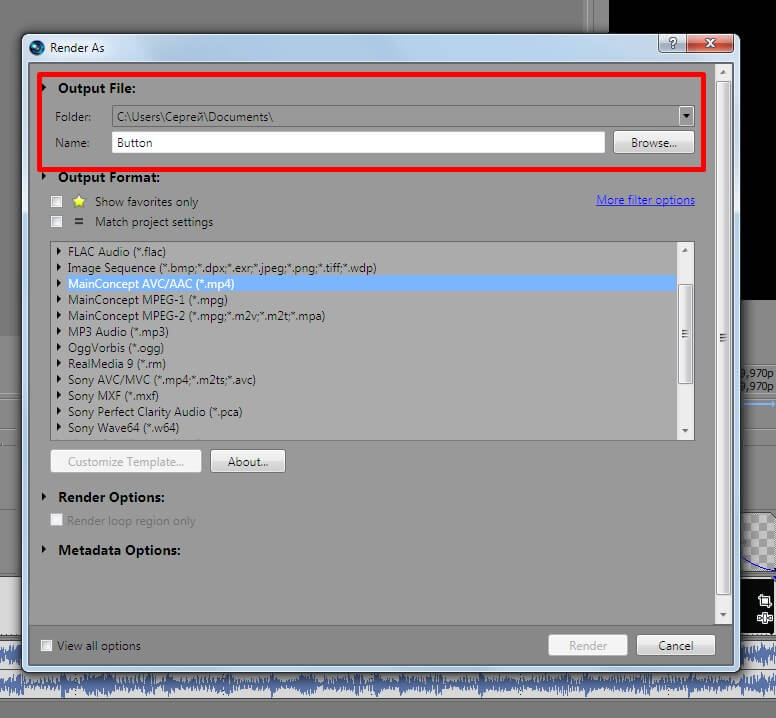
Вот и все, я надеюсь, эта статья оказалась вам полезной, и вы сделаете заставку на первое время быстро, абсолютно бесплатно и без нервов. Вообще, чтобы быстро понять все тонкости, хоть ютуба, хоть фейсбука, я рекомендую пройти онлайн курсы. Совсем недавно, на подобных курсах я сделал себе группу на Facebook, точнее, жена сделала. Почитать об этом можно . Научилась и очень довольна. если вы видео-маньяк, вам сюда . До скорых встреч!